Windows가 설치된 스마트폰에서 브라우저를 사용하여 앱 다운로드 및 설치

웹 브라우저를 사용하여 Windows 10 Mobile 및 Windows Phone용 앱을 설치하는 효율적인 방법을 알아보세요.
Windows 10은 마우스, 키보드 또는 터치스크린을 사용하여 앱을 닫는 몇 가지 옵션을 제공합니다. 시스템 리소스를 사용하거나 화면을 복잡하게 만드는 것을 방지하기 위해 더 이상 필요하지 않은 앱을 닫는 것이 좋습니다. 이 자습서에서는 터치, 마우스 또는 키보드를 사용하여 Windows 10에서 앱을 닫는 방법을 보여주며 컴퓨터, 랩톱 및 Surface Pro와 같은 Windows 10 태블릿 모두에 적용됩니다. 표시된 다양한 방법을 아래로 스크롤하여 필요에 가장 적합한 방법을 찾으십시오.
내용물
1. 빨간색 X 버튼을 사용하여 마우스 또는 터치로 앱을 닫는 방법
닫기 버튼 은 Windows 10 컴퓨터 또는 장치에서 앱을 종료하는 가장 일반적인 방법입니다. 앱의 오른쪽 상단 모서리에 있으며 X 가 표시됩니다 . 버튼 위로 커서를 가져가면 버튼이 빨간색으로 바뀌고 일부 앱의 경우 닫기 도구 설명이 표시됩니다.
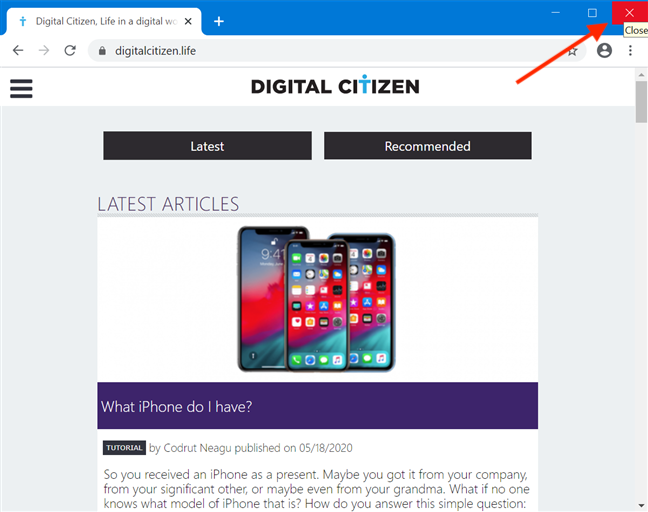
닫기 버튼이 빨간색으로 바뀌고 그 위로 마우스를 가져가면 도구 설명이 표시될 수 있습니다.
Windows 10의 데스크톱 모드에서는 모든 앱의 제목 표시줄이 기본적으로 표시되고 X 버튼을 클릭하거나 탭 하여 닫지만 태블릿 모드 에서는 상황이 약간 다릅니다 . Windows 10의 태블릿 모드 를 사용하는 경우 앱이 실행되고 완전히 확장된 상태로 유지되므로 일부 앱에는 표준 닫기 버튼이 표시되지 않습니다.
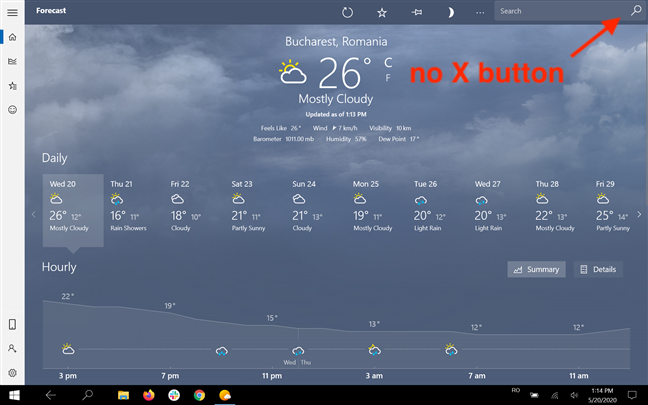
날씨 앱은 더 이상 오른쪽 상단 모서리에 X 버튼을 표시하지 않습니다.
그러나 태블릿 모드 에 있는 동안 상단에서 손가락으로 아래로 스와이프하거나 마우스 커서를 화면 상단으로 이동하여 앱의 닫기 버튼을 표시할 수 있습니다 .
클릭하거나 탭하면 앱이 닫힙니다.
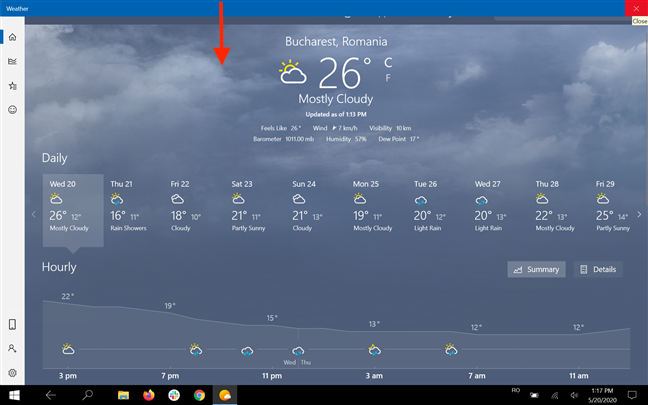
위에서 아래로 스와이프하여 X 버튼을 표시합니다.
2. Windows 10에서 키보드 단축키를 사용하여 앱을 닫는 방법
마우스 없이 창을 닫는 방법이 궁금한 경우 이를 위해 설계된 인기 있는 키보드 단축키가 있습니다. 앱이 열린 상태에서 Alt + F4 키를 누릅니다 . 앱이 즉시 닫힙니다.
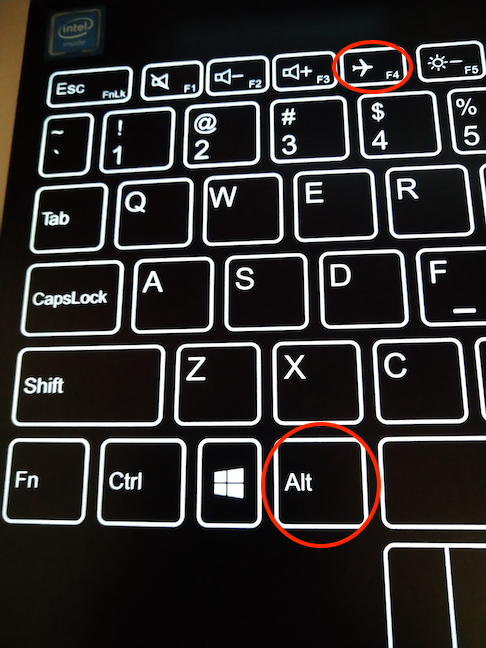
Alt 키와 F4 키를 동시에 누르면 앱이 닫힙니다.
키보드로 앱을 닫는 덜 알려진 방법은 먼저 Alt + Spacebar 단축키를 사용하는 것 입니다.
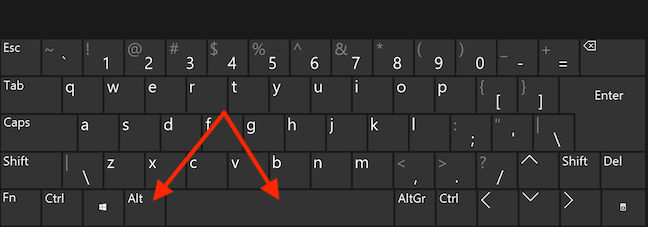
Alt와 Space 키를 동시에 누르십시오.
앱의 제목 표시줄 메뉴가 열립니다. 메뉴가 열려 있을 때 키보드에서 C 를 누르고 앱의 창이 닫힙니다.
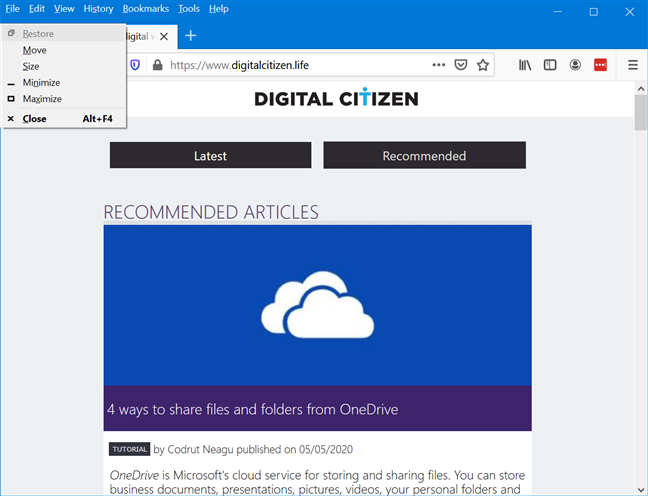
제목 표시줄이 열려 있는 동안 C를 눌러 창을 닫습니다.
3. 제목 표시줄 메뉴에서 마우스 또는 터치로 앱을 닫는 방법
대부분의 앱은 Windows 10의 제목 표시줄 메뉴에서 닫을 수도 있습니다. 앱 상단의 표시줄을 마우스 오른쪽 버튼으로 클릭하거나 길게 눌러 상황에 맞는 메뉴를 엽니다. 그런 다음 닫기 를 클릭하거나 탭 합니다 .
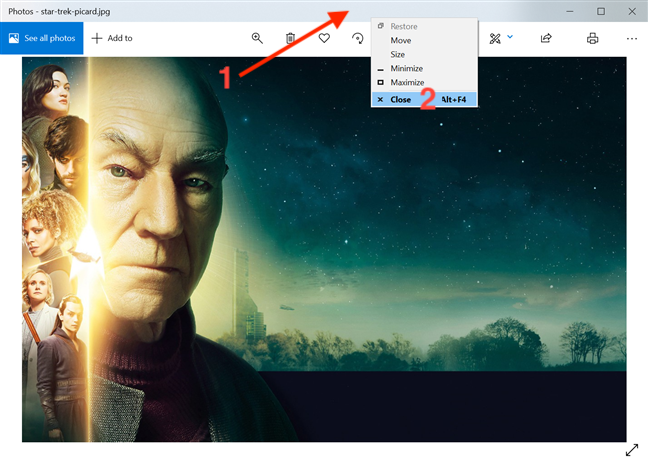
제목 표시줄 메뉴에서 앱 닫기
태블릿 모드 를 사용하는 경우 앱이 실행되고 완전히 확장된 상태로 유지되므로 모든 앱에 대해 표준 제목 표시줄이 표시되지 않습니다. 액세스하려면 화면 상단에서 아래로 스와이프하거나 마우스 커서를 상단으로 이동하세요. 그런 다음 제목 표시줄을 마우스 오른쪽 버튼으로 클릭하거나 길게 눌러 메뉴를 표시합니다. 닫기 를 클릭하거나 탭 하여 앱을 종료합니다.
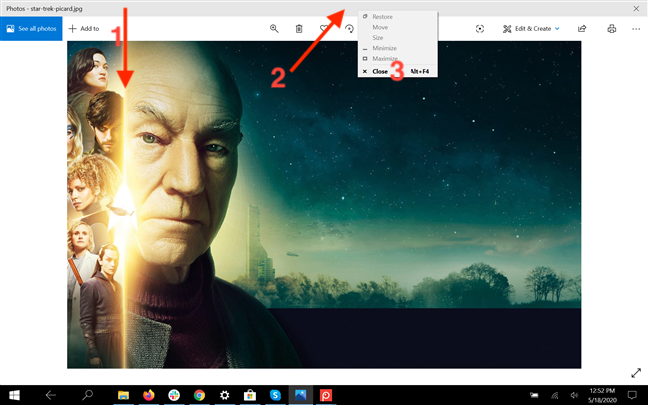
태블릿 모드의 제목 표시줄에서 앱 닫기
4. 작업 표시줄에서 마우스 또는 터치로 앱을 닫는 방법
기기에서 태블릿 모드 를 사용하든 사용 하지 않든 앱의 작업 표시줄 메뉴는 앱을 닫는 확실한 방법입니다. 액세스하려면 작업 표시줄에서 열려 있는 앱 아이콘을 마우스 오른쪽 버튼으로 클릭하거나 길게 누릅니다. 그런 다음 상황에 맞는 메뉴 하단에 표시되는 창 닫기 옵션을 누릅니다.
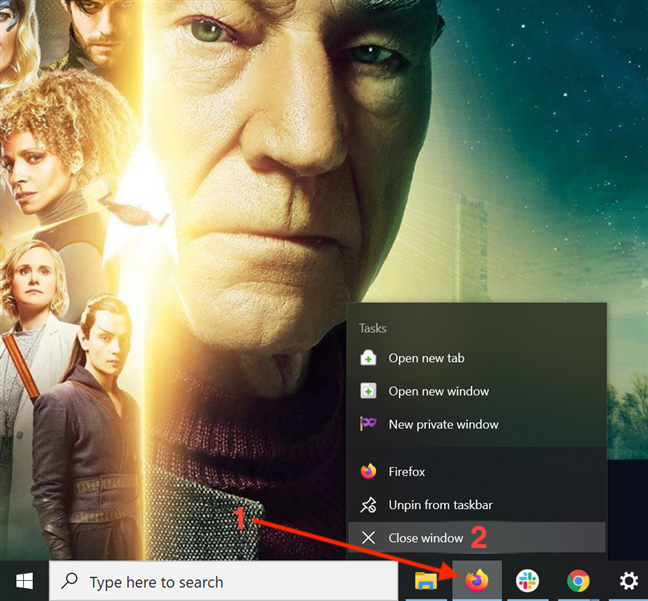
작업 표시줄 메뉴에서 앱 닫기
동일한 앱의 창이 더 많이 열려 있는 경우 하단의 옵션은 대신 "모든 창 닫기"라고 합니다. 클릭하거나 탭하면 Windows 10 컴퓨터 또는 장치에서 실행 중인 앱의 모든 인스턴스가 닫힙니다.
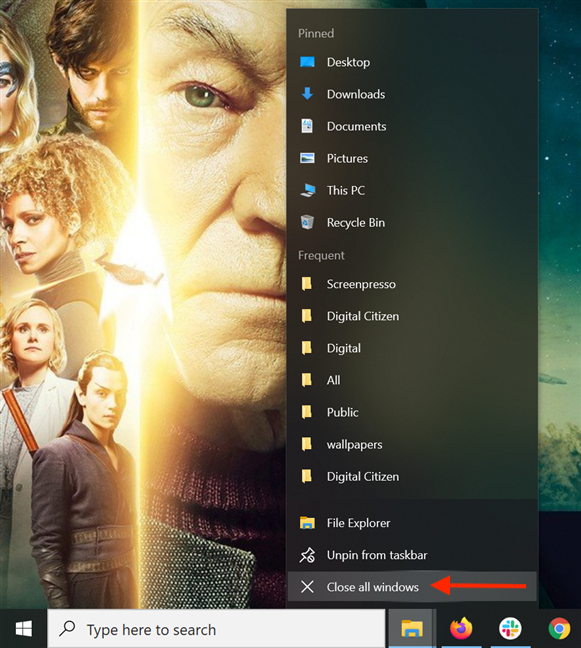
앱의 모든 창 닫기
열려 있는 앱의 아이콘 위에 커서를 올려놓으면 활성 창의 미리보기가 표시됩니다.
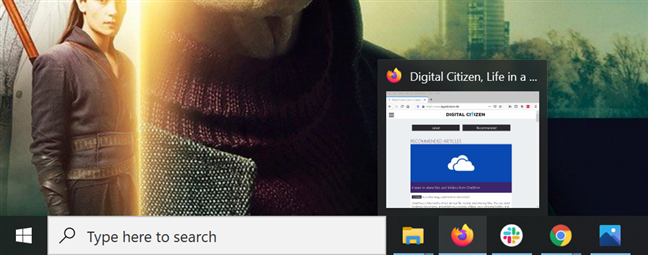
열려 있는 앱의 아이콘 위로 마우스를 가져가면 해당 창의 미리보기가 표시됩니다.
터치스크린 장치를 사용하는 경우 여러 창이 열려 있는 앱을 탭할 때만 미리보기가 표시됩니다. 미리보기의 오른쪽 상단 모서리에 있는 X 버튼을 눌러 해당 앱 창을 닫습니다.
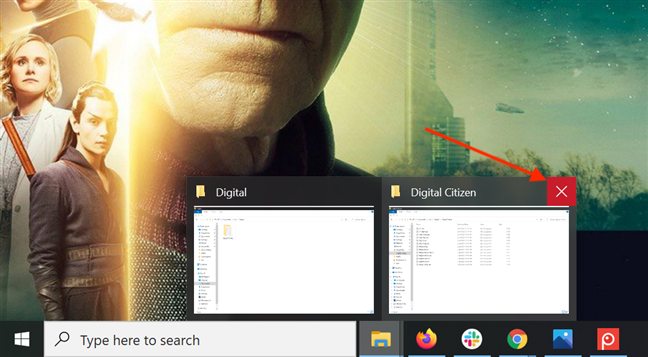
작업 표시줄 미리보기의 X 버튼에서 앱 창 닫기
마우스를 사용하는 경우 미리보기를 마우스 오른쪽 버튼으로 클릭한 다음 닫기 를 클릭하거나 탭할 수도 있습니다 .
열려 있는 앱을 가리키고 미리 보기를 마우스 오른쪽 버튼으로 클릭한 다음 닫기를 누릅니다.
5. 태블릿 모드에서 터치 또는 마우스로 앱을 종료하는 방법
태블릿 모드 에서 앱의 상단 가장자리나 제목 표시줄을 탭하거나 클릭하여 잡은 다음 화면 하단으로 끌어 닫을 수도 있습니다.
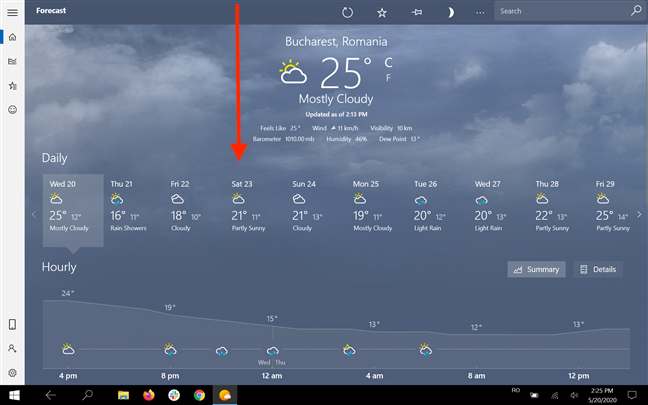
앱의 위쪽을 잡고 아래쪽으로 끕니다.
앱의 창은 디스플레이의 아래쪽 가장자리로 이동하면 축소되기 시작합니다. 창을 닫으려면 하단의 창을 놓습니다.
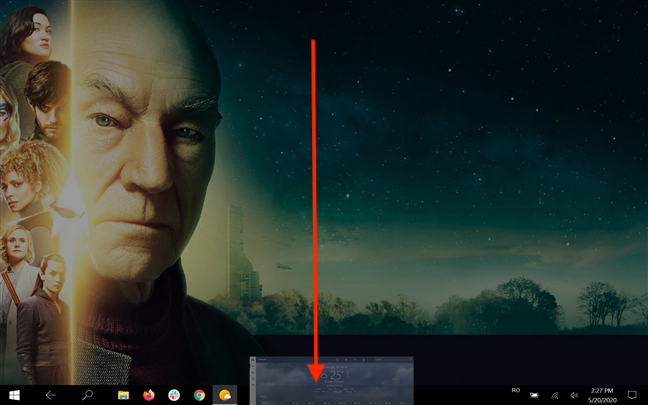
창을 아래쪽으로 드래그하여 놓습니다.
Windows 10의 태블릿 모드 에서 화면 왼쪽에서 안쪽으로 스와이프하여 작업 보기 에 액세스 하여 열려 있는 앱을 확인합니다. 키보드 단축키 Windows + Tab 을 사용하여 작업 보기 에 액세스 할 수도 있습니다 .
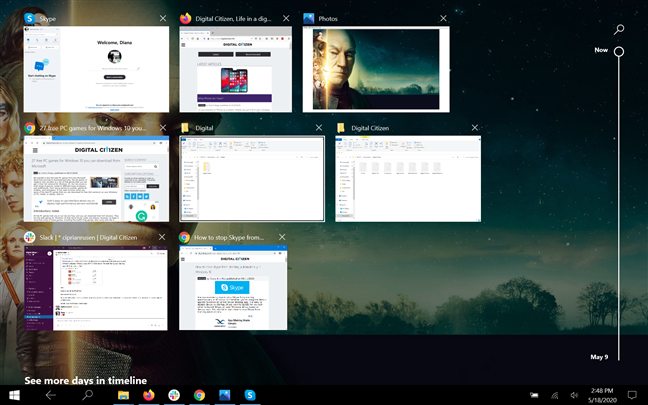
작업 보기 액세스
제거하려는 앱 창을 선택한 다음 오른쪽 상단 의 X 버튼을 클릭하거나 탭하여 닫습니다. 또는 미리 보기를 마우스 오른쪽 버튼으로 클릭하거나 길게 눌러 상황에 맞는 메뉴를 연 다음 닫기 를 누를 수도 있습니다.
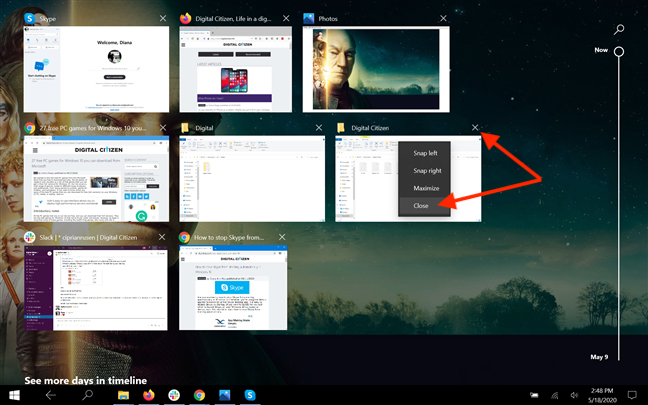
태블릿 모드의 작업 보기에서 앱 닫기
팁: 작업 보기 의 앱 은 화살표 키로 선택할 수도 있습니다. 키보드에서 Delete 를 눌러 강조 표시된 앱을 닫습니다.
6. Windows 10의 작업 전환기에서 앱을 닫는 방법
열려 있는 앱의 개요를 보려면 Ctrl + Alt + Tab 키보드 조합을 사용할 수 있습니다 . 또는 Alt + Tab 을 길게 누를 수 있습니다 . 이것은 Windows 10의 데스크탑 및 태블릿 모드 에서 작동합니다 .
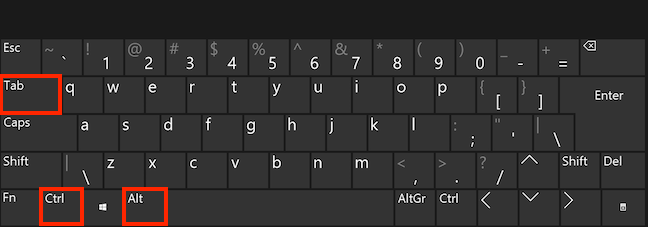
Ctrl, Alt 및 Tab 키를 동시에 누릅니다.
작업 전환기 에서 활성 앱의 열려 있는 모든 창의 미리보기를 볼 수 있습니다. 먼저 앱 창을 탭하거나 마우스 커서를 앱 창 위로 가져가면 오른쪽 상단에 닫기 버튼이 나타납니다. 빨간색 X 버튼을 클릭하거나 탭하면 앱이 닫힙니다.
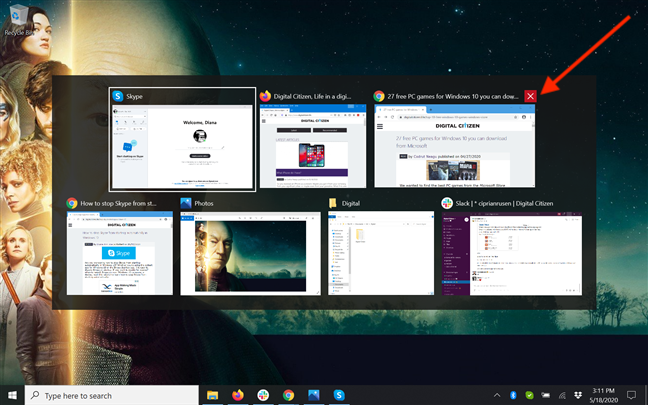
X를 눌러 앱을 닫습니다.
또는 화살표 키를 사용하여 앱 간에 초점을 전환할 수도 있습니다. 닫으려는 항목이 선택되면 키보드의 Delete 키 를 눌러 앱을 종료합니다.
7. Windows 10의 작업 관리자에서 앱을 닫는 방법
작업 관리자 는 열려 있는 앱이나 프로세스를 주시하는 데 도움이 되는 도구입니다 . 특히 닫으려는 앱이 명령에 응답하지 않는 경우 최후의 수단으로 사용하는 것이 좋습니다. 튜토리얼에서 이 도구를 사용하여 앱을 닫는 방법에 대해 알아보세요 . Windows 10의 작업 관리자의 간략한 보기에서 수행할 수 있는 9가지 .
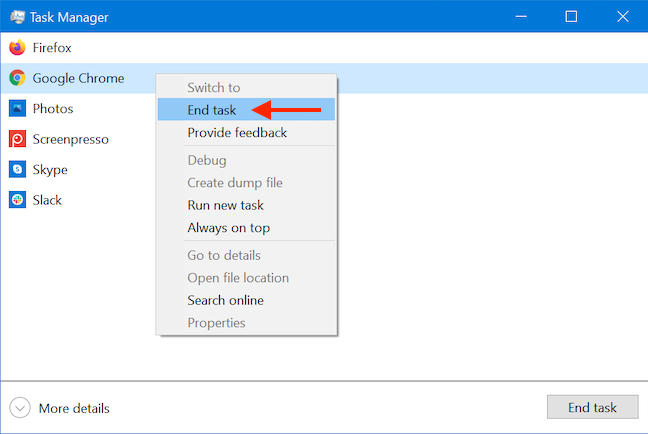
Windows 10 작업 관리자로 앱 닫기
8. CMD 또는 PowerShell에서 taskkill 명령으로 앱을 닫는 방법
명령 프롬프트 또는 PowerShell 을 선호하는 경우 taskkill 명령 을 사용하여 앱을 닫을 수 있습니다 . 자세한 내용 은 CMD 또는 PowerShell에서 시스템 정보를 보고 프로세스를 관리 하는 방법에 대한 자습서를 읽어보세요 .
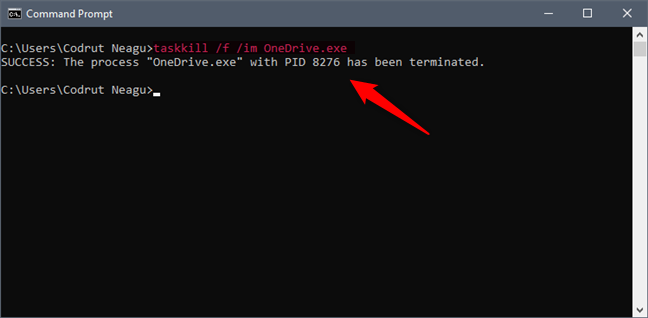
taskkill을 사용하여 앱 닫기
Windows 10에서 앱을 어떻게 닫나요?
우리는 이 튜토리얼에서 설명하는 대부분의 방법을 사용하여 기기와 그 당시에 편한 것에 따라 앱을 닫습니다. 선택해야 한다면 Alt + F4 는 항상 앱을 닫을 때 즐겨 사용했지만 동일한 앱의 여러 창을 닫을 때는 작업 표시줄을 선호합니다. 당신은 어때요? 앱은 보통 어떻게 닫나요? 앞으로 사용하려는 앱을 닫는 새롭고 유용한 방법을 찾았습니까? 의견 섹션에서 알려주십시오.
웹 브라우저를 사용하여 Windows 10 Mobile 및 Windows Phone용 앱을 설치하는 효율적인 방법을 알아보세요.
Windows PC 또는 장치에 연결하는 모든 종류의 미디어 또는 장치에 대한 기본 자동 실행 동작을 변경하는 방법.
Mac에서 작업 그룹을 변경하시겠습니까? Mac이 Windows 또는 Linux를 사용하는 컴퓨터를 포함하여 다른 컴퓨터와 네트워크에서 잘 작동하도록 올바르게 설정하는 방법은 다음과 같습니다.
Android 스마트폰의 빠른 설정, Google 어시스턴트 또는 Google Play 스토어의 손전등 앱을 통해 손전등을 쉽게 켜는 방법을 알아보세요.
TP-Link Wi-Fi 6 라우터에서 IPv6 설정을 어떻게 찾나요? TP-Link 라우터에서 IPv6을 활성화하고 모든 관련 설정을 변경하는 방법. 전문가의 팁도 포함되어 있습니다.
Windows 10에서 Microsoft Edge 다운로드 위치를 변경하고 다운로드 저장 프롬프트를 활성화하는 방법에 대해 알아보세요.
Windows 10 및 Windows 11에서 게임 모드를 켜는 방법을 알아보세요. 최적의 게임 성능을 위한 팁입니다.
화면을 잠글 때 Huawei 스마트폰이 앱을 강제 종료하지 않도록 하는 방법. 바이러스 백신, 자녀 보호 기능, 음성 녹음기, 피트니스 추적기 또는 탐색 앱 비활성화를 중지하는 방법.
iPhone 또는 iPad에서 두 가지 방법으로 언어를 변경하는 방법을 알아보세요! 스페인어, 중국어, 독일어 또는 기타 언어로 전환합니다.
전체 화면 Google Chrome 및 기타 브라우저에 넣는 방법: Mozilla Firefox, Microsoft Edge 및 Opera. 전체 화면 모드를 종료하는 방법.
Windows는 암호를 얼마나 안전하게 저장합니까? 암호를 쉽게 읽는 방법과 보안을 강화하는 팁을 알아보세요.
고급 보안이 포함된 Windows 방화벽이란 무엇입니까? 고급 보안으로 Windows 방화벽을 여는 방법은 무엇입니까? 기존 규칙을 보고 비활성화하거나 제거하거나 속성을 변경하는 방법.
몇 번의 탭으로 iPhone 키보드를 다른 언어 또는 레이아웃으로 변경하는 방법을 알아보십시오! iPhone 키보드를 추가, 변경 및 전환합니다.
내가 가지고 있는 PowerPoint 버전은 무엇입니까? Microsoft PowerPoint의 최신 버전은 무엇입니까? 최신 버전의 PowerPoint로 업데이트하려면 어떻게 합니까?
CMD를 포함하여 Windows Defender 방화벽을 여는 데 사용할 수 있는 모든 방법, 바로 가기 및 명령.
삼성폰에서 Galaxy AI를 더 이상 사용할 필요가 없다면, 매우 간단한 작업으로 끌 수 있습니다. 삼성 휴대폰에서 Galaxy AI를 끄는 방법은 다음과 같습니다.
인스타그램에 AI 캐릭터를 더 이상 사용할 필요가 없다면 빠르게 삭제할 수도 있습니다. 인스타그램에서 AI 캐릭터를 제거하는 방법에 대한 가이드입니다.
엑셀의 델타 기호는 삼각형 기호라고도 불리며, 통계 데이터 표에서 많이 사용되어 숫자의 증가 또는 감소를 표현하거나 사용자의 필요에 따라 모든 데이터를 표현합니다.
모든 시트가 표시된 Google 시트 파일을 공유하는 것 외에도 사용자는 Google 시트 데이터 영역을 공유하거나 Google 시트에서 시트를 공유할 수 있습니다.
사용자는 모바일 및 컴퓨터 버전 모두에서 언제든지 ChatGPT 메모리를 끌 수 있도록 사용자 정의할 수 있습니다. ChatGPT 저장소를 비활성화하는 방법은 다음과 같습니다.
기본적으로 Windows 업데이트는 자동으로 업데이트를 확인하며, 마지막 업데이트가 언제였는지도 확인할 수 있습니다. Windows가 마지막으로 업데이트된 날짜를 확인하는 방법에 대한 지침은 다음과 같습니다.
기본적으로 iPhone에서 eSIM을 삭제하는 작업도 우리가 따라하기 쉽습니다. iPhone에서 eSIM을 제거하는 방법은 다음과 같습니다.
iPhone에서 Live Photos를 비디오로 저장하는 것 외에도 사용자는 iPhone에서 Live Photos를 Boomerang으로 매우 간단하게 변환할 수 있습니다.
많은 앱은 FaceTime을 사용할 때 자동으로 SharePlay를 활성화하는데, 이로 인해 실수로 잘못된 버튼을 눌러서 진행 중인 화상 통화를 망칠 수 있습니다.
클릭 투 두(Click to Do)를 활성화하면 해당 기능이 작동하여 사용자가 클릭한 텍스트나 이미지를 이해한 후 판단을 내려 관련 상황에 맞는 작업을 제공합니다.
키보드 백라이트를 켜면 키보드가 빛나서 어두운 곳에서 작업할 때 유용하며, 게임 공간을 더 시원하게 보이게 할 수도 있습니다. 아래에서 노트북 키보드 조명을 켜는 4가지 방법을 선택할 수 있습니다.
Windows 10에 들어갈 수 없는 경우, 안전 모드로 들어가는 방법은 여러 가지가 있습니다. 컴퓨터를 시작할 때 Windows 10 안전 모드로 들어가는 방법에 대한 자세한 내용은 WebTech360의 아래 기사를 참조하세요.
Grok AI는 이제 AI 사진 생성기를 확장하여 개인 사진을 새로운 스타일로 변환합니다. 예를 들어 유명 애니메이션 영화를 사용하여 스튜디오 지브리 스타일의 사진을 만들 수 있습니다.
Google One AI Premium은 사용자에게 1개월 무료 체험판을 제공하여 가입하면 Gemini Advanced 어시스턴트 등 여러 업그레이드된 기능을 체험할 수 있습니다.
iOS 18.4부터 Apple은 사용자가 Safari에서 최근 검색 기록을 표시할지 여부를 결정할 수 있도록 허용합니다.




























